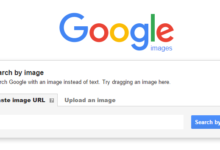الاقلاع من الفلاشة لاب توب hp
الاقلاع من الفلاشة لاب توب hp
إذا كنت ترغب في تهيئة اللابتوب الخاص بك ، فسوف تقوم بلا شك بتنزيل نسخة ويندوز جديدة في أي إصدار ، على قرص DVD أو USB وتثبيته وتشغيله ، ولكن قد يواجه العديد من المستخدمين مشكلات لأنهم قد لا يعرفون كيفية اتخاذ القرار لإنهم لا يعرفون كيفية تحديد هل يتم استخدام USB أو من DVD ، أو أن الإعدادات مضبوطة على وسائط معينة ويحاول تثبيتها بطريقة مختلفة.وفي هذا المقال من خلال موقع المورد سنتعرف على الاقلاع من الفلاشة لاب توب hp
كيفية الاقلاع من فلاشة USB
يلجأ معظم المستخدمين إلى مسح كل البيانات الموجوده على اللابتوب وتثبيت نسخة ويندوز جديدة من فلاشة USB لأنه قد لا يكون متاحًا لديه محرك أقراص DVD أو حتى لا يحتوي على اقراص فارغة لنسخ النسخة عليه ، بالإضافة إلى ان فلاشة USB هي من بين أفضل الوسائل من حيث السرعة والسهولة ، هناك أشخاص يلجأون إلى قرص DVD إذا كان هذا هو الخيار الوحيد المتاح في BIOS ، أو إذا كان لدى الشخص بالفعل قرص Windows الأصلي.
- ملاحظة مهمة: يختلف زر عرض إعدادات BIOS من لابتوب إلى آخر
مكان زر BIOS حتى يتم الاقلاع من الفلاشة لاب توب hp
عند إعادة تشغيل اللابتوب سترى قائمة بالأشياء والأزرار، على سبيل المثال ستجد BIOS ثم الزر Delete. هذا يعني أن الزر الموجود على لوحة المفاتيح مسؤول عن فتح إعدادات BIOS لجهازك.
قائمة بأزرار BIOS في انواع اللابتوب المختلفة:
- ASRock: مفتاح F2 أو DEL
- أسوس: مفتاح F2
- إيسر: مفتاح F2 أو DEL
- f2 : Dell
- ECS: مفتاح DEL
- GB/Aorus: مفتاح F2 أو DEL
- HP: مفتاح F10
- Lenovo: مفتاح F2 أو Fn + F2
- MSI: مفتاح DEL
- أجهزة Microsoft Surface اللوحية: اضغط مع الاستمرار على مفتاح رفع الصوت.
- Samsung: مفتاح F2
- توشيبا: مفتاح F2
- زوتاك: مفتاح DEL
- أعد تشغيل الكمبيوتر بعد معرفة الزر المحدد. استمر في الضغط عليه وانتظر ثوانٍ حتى تظهر شاشة BIOS.
- الآن بعد أن عرفنا كيفية معرفة BIOS للجهاز ، دعنا نتعلم كيفية بدء تشغيل فلاشة USB أو قرص DVD لتثبيت Windows 10.
- دعنا نتفق على أن شكل إعدادات BIOS بترتيب الأوامر أو النموذج يختلف عن بعضها البعض ، لكنها متشابهة. لذلك ، سوف نعرض لك انواع الطرق على الشاشات الأكثر شيوعًا ، لذا يمكنك التأكد من أنه يمكنك العثور على نوع اللابتوب الخاص بك.
اقرأ ايضاً افضل لابتوب قيمنق رخيص
النوع الأول هو أداة bios setub
- نقوم بإعادة تشغيل الكمبيوتر والضغط مباشرة على زر إعدادات BIOS ، كما أوضحنا أعلاه، أضغط على حذف على لوحة المفاتيح
- سترى شاشة بيضاء كاملة لنظام BIOS ، وستظهر علامات تبويب عمودية ، ثم سننتقل إلى علامة تبويب البيوس.
- سترى عدة خيارات ، حدد تكوين إعدادات البيوس وأدخلها بالضغط على Enter من لوحة المفاتيح.
- ثم ننتقل إلى الخيار الأخير ، وهو Interrupt 19 Capture ، واضغط على Enter بلوحة المفاتيح.
- ستظهر لك قائمة بخيارات البيوس ، بحيث يمكنك تحديد النسخة باستخدام فلاشة USB أو قرص DVD.
- بعد تحديد الأداة المناسبة ، نضغط على F10 من لوحة المفاتيح ثم نعم ، ويتم حفظها وبدء التشغيل من الأداة التي حددتها.
النوع الثاني هو أداة CMOS Setup
- نقوم بإعادة تشغيل الجهاز وكما ذكرنا أعلاه نضغط على زر الحذف من لوحة المفاتيح أو الزر المخصص لذلك حسب نوع جهازك كما أوضحنا أعلاه
- تظهر واجهة BIOS ، وهذه المرة يأتي BIOS باللون الأزرق ، وهي واجهة خفيفة حيث تظهر الخيارات مباشرة.
- نختار الخيار الأول ، ميزات BIOS المتقدمة ، والتي تنقلنا إلى الإعدادات المتقدمة.
- تظهر قائمة لنا ، ننتقل إلى الخيار السادس وهو First Boot Device ، ثم من لوحة المفاتيح نضغط على زر الإدخال ، ستظهر مجموعة من خيارات الوصول بالنسبة لنا حتى تتمكن من تحديد فلاشة ال usb لتنزيل النسخه من فلاشة أو قرص DVD أو التنزيل إلى USB- HDD ، بعد تحديد ما تريد ، نضغط على F10 من لوحة المفاتيح ثم نعم لبدء تنزيل النسخه.
النوع الثالث Phoenix BIOS
- هذا النوع من الواجهة مشابه جدًا للنوع الأول ، ولإظهاره ، أوضحنا أعلاه كيفية القيام بذلك.
- نقوم بإعادة تشغيل الكمبيوتر والضغط على الزر لعرض إعدادات BIOS. ستظهر مجموعة من علامات التبويب الأفقية. ننتقل إلى علامة تبويب البيوس، وستظهر بعض الخيارات.
- الخيار الأول ، الأجهزة القابلة للإزالة ، هو الخاص بالإقلاع من على فلاشة USB . خيار القرص المضغوط هو للقرص المضغوط أو قرص DVD ، لذلك نختار ما نريد.
- أخيرًا ، نحفظ العملية بالضغط على F10 على لوحة المفاتيح واختيار حفظ.
كما ذكرنا سابقًا أن طريقة الاقلاع من الفلاشة لاب توب hp تختلف من جهاز لآخر ، ولمعرفة ذلك يجب إعادة تشغيل الجهاز ، وستظهر قائمة بالإرشادات توجهك للضغط على أزرار معينة. بجانبه يظهر F12 ، وظيفته هي إظهار قائمة البيوس مباشرة دون الدخول إلى إعدادات BIOS.
بعد إعادة تشغيل الجهاز والضغط على الزر الذي يظهر على الشاشة ، ستظهر قائمة مباشرة توضح لك وسائل تشغيل قرص مضغوط أو مفتاح USB. عندما تحدد الخيار المناسب لك وتضغط على زر Enter ، سيبدأ الجهاز في التشغيل مباشرة من الأداة التي حددتها.